Lidské bytosti používají vodítka jako tón hlasu a mimiku, aby vycítily, jak se cítí někdo jiný a co ve skutečnosti znamenají, když s námi mluví. S písemnou komunikací je to obtížnější, protože mluvčího nevidíme ani neslyšíme.
V reakci na to se emodži staly populárním způsobem, jak vyjádřit emoce v některých příležitostných metodách písemné / digitální komunikace, například v textových zprávách a na kanálech sociálních médií. I když byste nikdy neměli používat emodži v akademické práci nebo v profesionálním pracovním produktu, můžete je zahrnout do Dokumentů Google nebo Microsoft Word a Outlooku.

Obecné tipy pro používání emodži v počítači
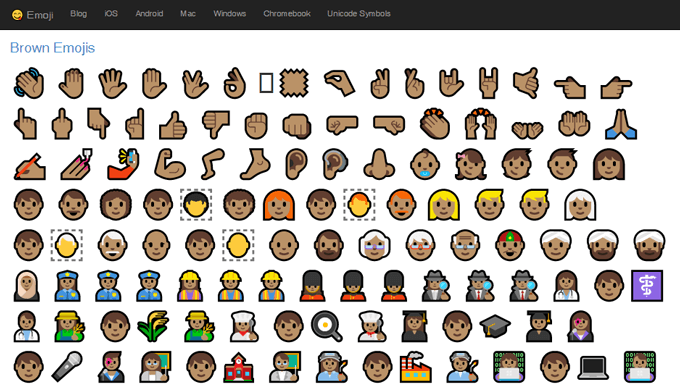
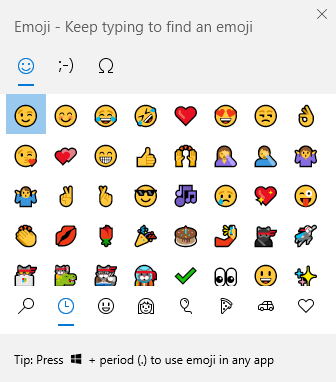
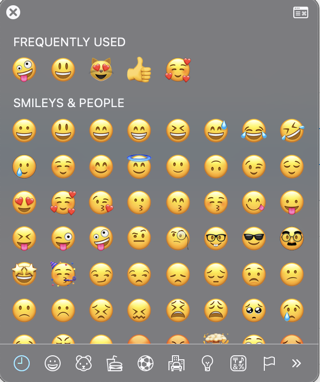
How to Insert Emoji in Microsoft Word
Inserting emoji into a Dokument aplikace Microsoft Word může vyžadovat různé metody v závislosti na verzi aplikace Word, kterou používáte.
Vkládání emodži do verze prohlížeče Microsoft Word
U Wordu online vyberte Vložit>Emodži. Pokud nevidíte emodži, které chcete použít, vyberte Další emodži…
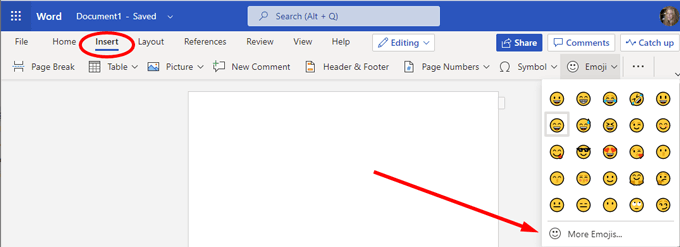
Vkládání emodži do verze Wordu pro stolní počítače
Pokud používáte verzi Wordu pro stolní počítače, máte několik možností.
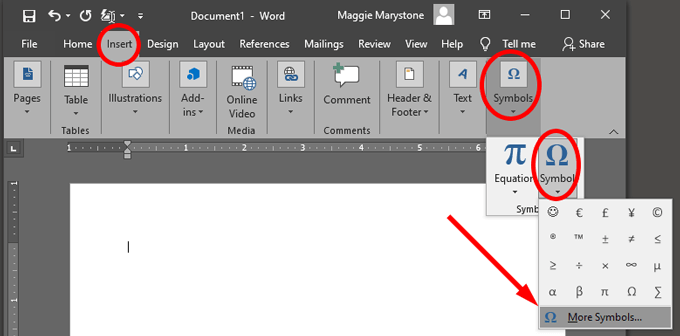
Poznámka:Tato písma symbolů jsou stejně jako kterákoli jiná písma, takže znaky se ve výchozím nastavení zobrazí černě.
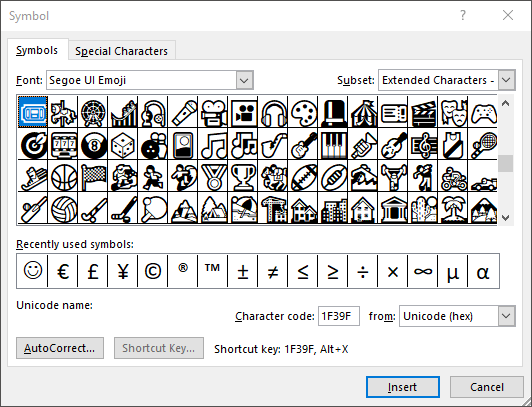
Pokud máte srdce nastaveno na emodži v plné barvě, budete muset použít vestavěný výběr emodži ve vašem počítači, jak je popsáno výše, nebo si stáhnout balíček emodži. Emodži klávesnice je balíček doplňků od Patricka Bürgina, který vám umožňuje přístup k dalším emodži ve verzích pro Microsoft Word, PowerPoint a Outlook pro stolní počítače.
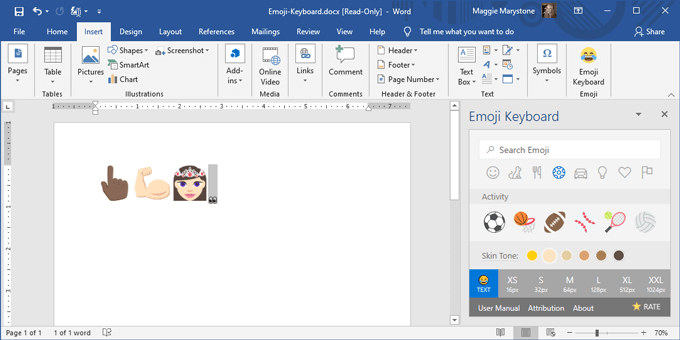
Jak Vložení emodži do Dokumentů Google
Vložení emodži do dokumentu Google je o něco méně přímočaré, ale je to dost snadné.
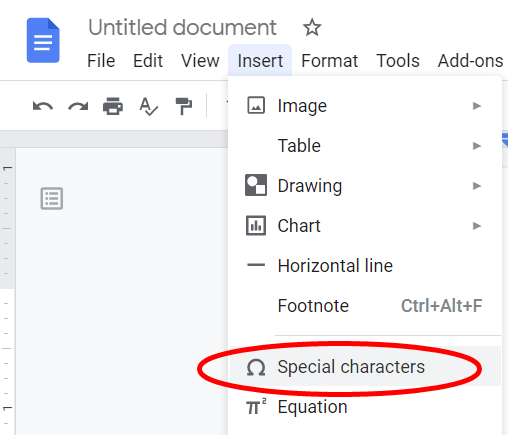
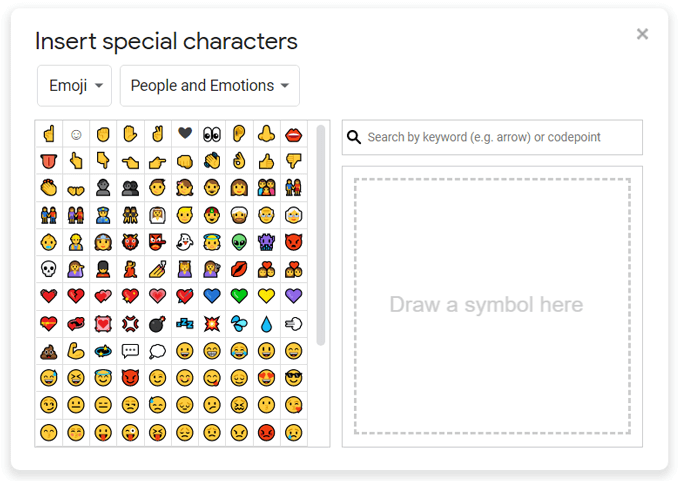
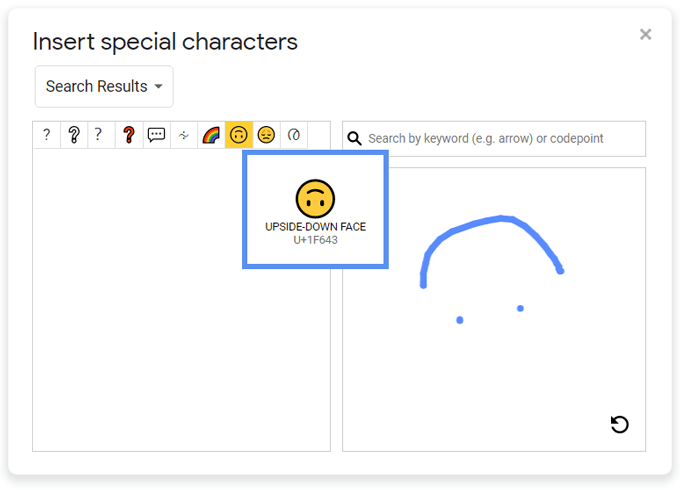
Jak instalovat balíčky Emoji Pack do Dokumentů Google
Dokumenty Google mají také doplňky, které mohou rozšířit emodži, ke kterým máte přístup prostřednictvím postranního panelu uvnitř aplikace.
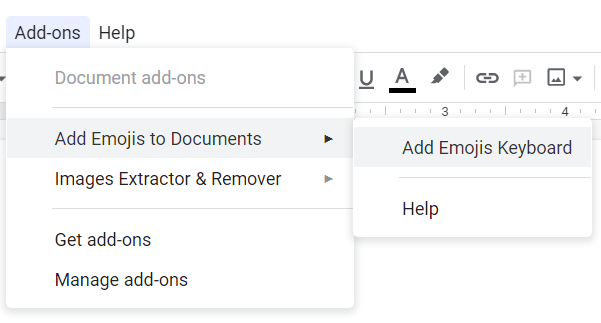
Poznámka:Tato sada obsahuje pouze přibližně 50 emodži , ale můžete najít několik, které nejsou k dispozici pomocí výše uvedené metody Vložit speciální znaky.

Jak vložit emodži do aplikace Microsoft Outlook
Jak již bylo řečeno, několik výše uvedených metod bude fungovat pro vložení emojis do aplikace Outlook. Existuje několik dalších způsobů, jak vložit emodži, které jsou specifické pro Microsoft Outlook.
Ve verzi prohlížeče Outlook
Jak instalovat balíčky Emoji v aplikaci Outlook
Aplikace Emojis od společnosti Update Star GmbH je k dispozici v Microsoft AppSource a funguje s desktopovou i webovou verzí Outlooku.

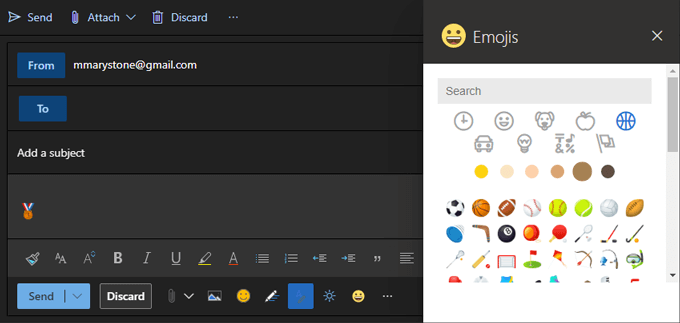
Poznámka:Tento doplněk „Funguje pouze s účty Exchange, Office 365 nebo Outlook.com, nikoli IMAP nebo Účty POP. “
Pokud máte účet IMAP nebo POP, můžete začít psát e-mail s účtem založeným na serveru Exchange, což vám umožní přístup k doplňku emoji pack. Než odešlete e-mail, přepněte na svůj účet IMAP nebo POP v Fromdropdown.
Buďte lépe pochopeni s Emojis
Emojis zůstávají jedním z nejlepších způsoby, jak vyjádřit, jak se cítíte při běžném psaní. Jaké další způsoby vyjadřujete při psaní emoce? Dejte nám vědět v komentářích níže.